2 Nuevo equipo
Descripción general
En esta sección aprenderá cómo configurar un nuevo equipo.
Un equipo en Zabbix es una entidad en red (física, virtual) que desea para supervisar. La definición de lo que puede ser un "equipo" en Zabbix es bastante flexible. Puede ser un servidor físico, un conmutador de red, una máquina virtual o alguna aplicación.
Añadir host
La información sobre los hosts configurados en Zabbix está disponible en Recopilación de datos → Hosts así como en Supervisión → Hosts. Ya existe un host predefinido, llamado "Zabbix server", pero queremos aprender a añadir otro.
Para añadir un nuevo host, haga clic en Crear host. Esto nos presentará un formulario de configuración de host.
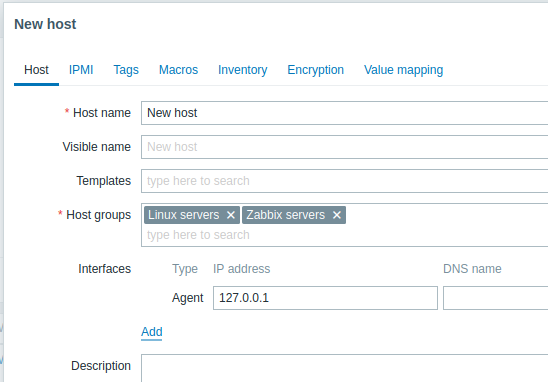
Todos los campos obligatorios están marcados con un asterisco rojo.
El mínimo indispensable a ingresar aquí es:
Nombre del host
- Introduzca un nombre de host. Se permiten caracteres alfanuméricos, espacios, puntos, guiones y guiones bajos.
Grupos de hosts
- Seleccione uno o varios grupos existentes haciendo clic en el botón Seleccionar o introduzca un nombre de grupo no existente para crear un grupo nuevo.
Todos los permisos de acceso se asignan a los grupos de hosts, no a los hosts individuales. Por eso, un host debe pertenecer al menos a un grupo.
Interfaces: Dirección IP
- Aunque técnicamente no es un campo obligatorio, una interfaz de host es necesaria para recopilar ciertas métricas. Para utilizar comprobaciones pasivas del agent de Zabbix, especifique la IP o DNS del agent en este campo. Tenga en cuenta que también debe especificar la IP o DNS del Zabbix server en la directiva 'Server' del archivo de configuración del agent de Zabbix. Si el agent de Zabbix y el Zabbix server están instalados en la misma máquina, debe especificar la misma IP/DNS en ambos lugares.
Otras opciones nos servirán con sus valores por defecto por ahora.
Cuando termine, haga clic en Añadir. Su nuevo host debería ser visible en la lista de hosts.

La columna Disponibilidad contiene indicadores de disponibilidad del host por cada interfaz. Hemos definido una interfaz de agent de Zabbix, por lo que podemos utilizar el icono de disponibilidad del agent (con 'ZBX' en él) para entender la disponibilidad del host:
 - el estado del host no se ha establecido; aún no se ha realizado ninguna comprobación de métricas
- el estado del host no se ha establecido; aún no se ha realizado ninguna comprobación de métricas - el host está disponible, una comprobación de métricas ha sido exitosa
- el host está disponible, una comprobación de métricas ha sido exitosa - el host no está disponible, una comprobación de métricas ha fallado (mueva el cursor del ratón sobre el icono para ver el mensaje de error). Puede haber algún error de comunicación, posiblemente causado por credenciales de interfaz incorrectas. Compruebe que el Zabbix server está en ejecución e intente actualizar la página más tarde.
- el host no está disponible, una comprobación de métricas ha fallado (mueva el cursor del ratón sobre el icono para ver el mensaje de error). Puede haber algún error de comunicación, posiblemente causado por credenciales de interfaz incorrectas. Compruebe que el Zabbix server está en ejecución e intente actualizar la página más tarde.

